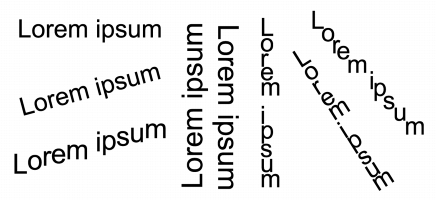
In diesem Abschnitt finden Sie Informationen zu den folgenden Themen:
• |
• |
Sie können die Textdarstellung durch vertikales oder horizontales Verlagern des Texts ändern. Dadurch wird die Position der ausgewählten Zeichen im Verhältnis zu den umgebenden Zeichen geändert.
Durch Angabe eines Drehwinkels können Sie Zeichen auch drehen.
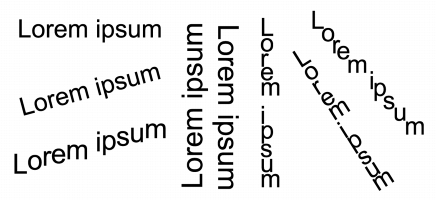
Verschiedene Beispiele für das Drehen von Text
| So verlagern Sie Zeichen |
1. |
Wählen Sie mit dem Hilfsmittel Text
|
Wenn das Andockfenster Eigenschaften-Manager nicht geöffnet ist, klicken Sie auf Fenster |
2. |
Klicken Sie im Andockfenster Eigenschaften-Manager auf die Schaltfläche
Zeichen
|
3. |
Klicken Sie im Bereich Zeichen des Andockfensters Eigenschaften-Manager auf
die Pfeilschaltfläche
|
4. |
Führen Sie eine oder mehrere der folgenden Aufgaben durch.
|
|
Aktion
|
Vorgehensweise
|
|---|---|
|
Zeichen horizontal verlagern
|
Geben Sie im Feld Horizontaler Zeichenabstand einen Wert ein.
|
|
Zeichen vertikal verlagern
|
Geben Sie im Feld Vertikaler Zeichenabstand einen Wert ein.
|
| So drehen Sie Zeichen |
1. |
Wählen Sie mit dem Hilfsmittel Text
|
Wenn das Andockfenster Eigenschaften-Manager nicht geöffnet ist, klicken Sie auf Fenster |
2. |
Klicken Sie im Andockfenster Eigenschaften-Manager auf die Schaltfläche
Zeichen
|
3. |
Klicken Sie im Bereich Zeichen des Andockfensters Eigenschaften-Manager auf
die Pfeilschaltfläche
|
4. |
Geben Sie in das Feld Zeichenwinkel einen Wert ein.
|
|
|
Copyright 2013 Corel Corporation. Alle Rechte vorbehalten.